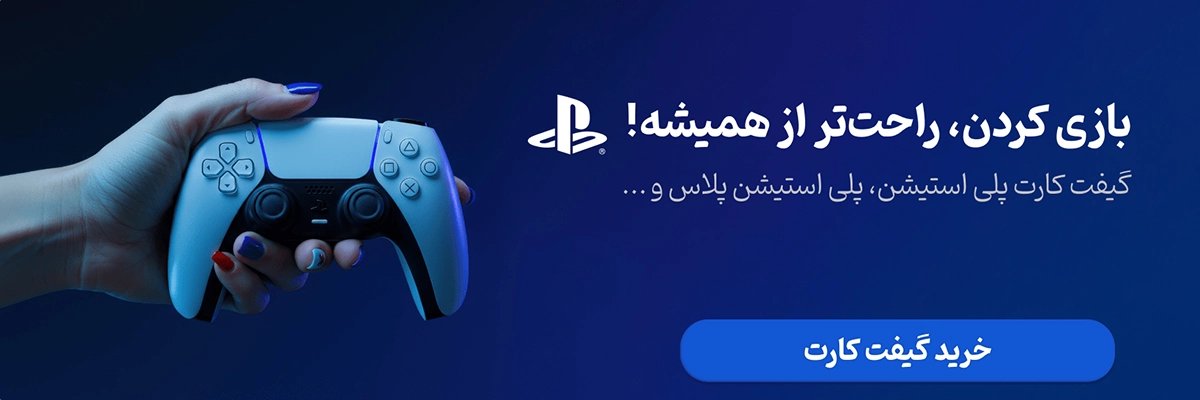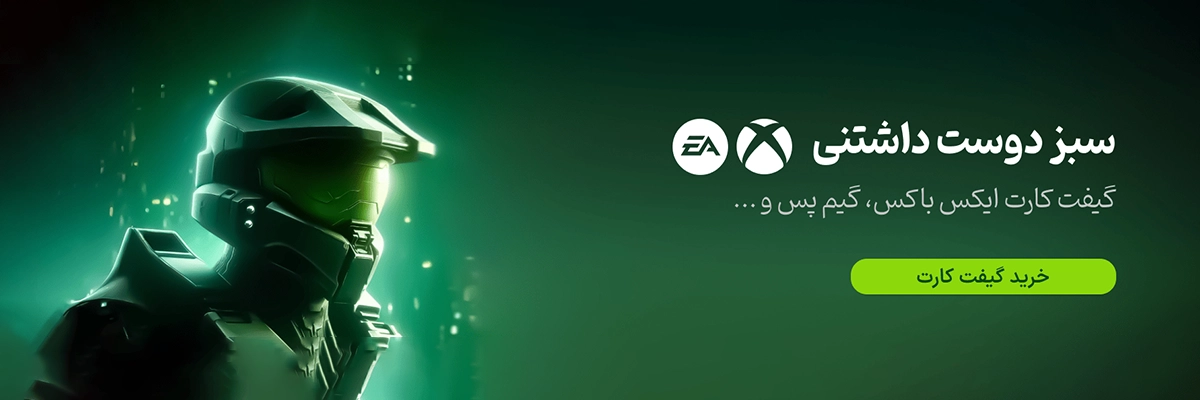راهنمای شخصیسازی پروفایل و وضعیت در دیسکورد

راهنمای شخصیسازی پروفایل و وضعیت در دیسکورد
دیسکورد بهعنوان یک پلتفرم محبوب برای ارتباط آنلاین، امکانات متعددی برای شخصیسازی و تنظیمات کاربری ارائه میدهد. با شخصیسازی پروفایل و وضعیت خود در دیسکورد، میتوانید پروفایلی جذاب و منحصربهفرد بسازید که بیانگر هویت شما باشد. در این مقاله، تمام جنبههای ممکن برای شخصیسازی در دیسکورد، از تنظیم پروفایل تا افزودن وضعیتهای سفارشی، به تفصیل بررسی شده است.
بخش اول: تنظیمات اولیه پروفایل
پروفایل شما در دیسکورد نشاندهنده هویت شماست و با چند تغییر ساده میتوانید ظاهر آن را حرفهایتر، زیباتر و خلاقانهتر کنید.
۱. تغییر تصویر پروفایل (Avatar)
تصویر پروفایل اولین چیزی است که کاربران دیگر از شما میبینند. انتخاب یک تصویر جذاب و مناسب میتواند تأثیر اولیه مثبتی ایجاد کند.
مراحل تغییر تصویر پروفایل:
-
روی آیکون چرخدنده در پایین صفحه کلیک کنید تا وارد تنظیمات شوید.
-
به بخش My Account بروید.
-
روی گزینه Edit Profile کلیک کنید.
-
گزینه Change Avatar را انتخاب کنید و تصویر مورد نظر خود را آپلود کنید.
-
تصویر را به ابعاد دلخواه برش دهید و تنظیم کنید.
-
تغییرات را با کلیک روی Save Changes ذخیره کنید.
نکات مهم:
-
فرمتهای مجاز شامل PNG، JPEG و GIF هستند.
-
کاربران نسخه Nitro دیسکورد میتوانند از تصاویر متحرک (GIF) بهعنوان آواتار استفاده کنند.
۲. افزودن بنر پروفایل (Profile Banner)
بنر پروفایل یکی از ویژگیهای جذاب دیسکورد است که نمای پروفایل شما را خاصتر میکند. این قابلیت در حالت عادی برای کاربران رایگان در دسترس نیست و به نسخه Nitro اختصاص دارد.
مراحل افزودن بنر:
-
به بخش Edit Profile بروید.
-
گزینه Upload Banner را انتخاب کنید.
-
تصویر مورد نظر خود را آپلود کنید (ترجیحاً با ابعاد ۶۰۰×۲۴۰ پیکسل).
-
در صورت نیاز تصویر را ویرایش کرده و ذخیره کنید.
ایدههایی برای بنر:
-
استفاده از تصاویر طبیعی و چشمنواز.
-
بنرهای متحرک با موضوعاتی مثل گیمینگ یا سرگرمی.
-
تصاویر مرتبط با علایق شخصی یا فعالیتهای حرفهای.
۳. تغییر نام کاربری و شناسه (Username & Discriminator)
نام کاربری و شناسه شما یکی از مهمترین ویژگیهای شناسایی شما در دیسکورد هستند. تغییر نام کاربری برای تمام کاربران ممکن است، اما شخصیسازی شناسه (چهار رقم بعد از نام کاربری) مخصوص کاربران Nitro است.
مراحل تغییر نام کاربری:
-
وارد بخش My Account شوید.
-
روی دکمه Edit کلیک کنید.
-
نام کاربری جدید خود را وارد کنید.
-
رمز عبور فعلی خود را وارد کرده و تغییرات را ذخیره کنید.
۴. افزودن بیوگرافی (About Me)
بخش بیوگرافی محلی است که میتوانید اطلاعاتی درباره خود، سرگرمیها، یا فعالیتهایتان ارائه دهید. این بخش یکی از بهترین راهها برای شخصیسازی پروفایل است.
مراحل افزودن یا ویرایش بیوگرافی:
-
وارد Edit Profile شوید.
-
در قسمت About Me، توضیحات کوتاه خود را بنویسید.
-
روی Save Changes کلیک کنید.
ایدههای خلاقانه برای بیوگرافی:
-
نوشتن یک نقلقول مورد علاقه.
-
ارائه اطلاعاتی درباره بازیها یا فعالیتهای شما.
-
ذکر لینک استریم یا کانال یوتیوب شما.
۵. اتصال حسابهای دیگر به دیسکورد
دیسکورد این امکان را به شما میدهد که حسابهای خود در سایر پلتفرمها (مانند Spotify، Steam، یا Twitch) را متصل کرده و فعالیتهای خود را به اشتراک بگذارید.
مراحل اتصال حسابها:
-
به بخش Connections در تنظیمات کاربری بروید.
-
روی آیکون پلتفرم مورد نظر کلیک کنید.
-
اطلاعات حساب کاربری خود را وارد کرده و تایید کنید.
-
گزینه Display on Profile را فعال کنید.
بخش دوم: تنظیم وضعیت کاربری
وضعیت کاربری شما در دیسکورد نشاندهنده فعالیت فعلی شماست. این وضعیت میتواند بهصورت پیشفرض یا سفارشی باشد.
۱. انتخاب وضعیت پیشفرض (Default Status)
وضعیت پیشفرض به شما امکان میدهد حالت خود را بهطور ساده نمایش دهید:
-
Online: برای مواقعی که آماده تعامل هستید.
-
Idle: برای زمانی که در دسترس نیستید اما میخواهید آنلاین دیده شوید.
-
Do Not Disturb: برای زمانی که نمیخواهید اعلانها دریافت کنید.
-
Invisible: برای زمانی که میخواهید فعالیت کنید اما بهصورت آفلاین دیده شوید.
مراحل تنظیم وضعیت:
-
روی آواتار خود در پایین صفحه کلیک کنید.
-
وضعیت مورد نظر را انتخاب کنید.
۲. ایجاد وضعیت سفارشی (Custom Status)
مراحل تنظیم وضعیت سفارشی:
-
روی آواتار خود کلیک کنید و گزینه Set a Custom Status را انتخاب کنید.
-
متن دلخواه خود را بنویسید.
-
یک ایموجی مرتبط اضافه کنید (اختیاری).
-
مدتزمان نمایش وضعیت را مشخص کنید (۱ ساعت، ۴ ساعت، یا نامحدود).
-
روی Save کلیک کنید.
ایدههایی برای وضعیت سفارشی:
-
نوشتن فعالیت فعلی: "در حال بازی Call of Duty ????".
-
بیان حال و هوای روزانه: "امروز فوقالعاده هستم! ????".
-
نمایش پیامهای طنز یا خلاقانه.
۳. نمایش فعالیتهای جاری
دیسکورد به شما این امکان را میدهد که بازیها، موسیقیها یا سایر فعالیتهای خود را بهصورت خودکار در وضعیت نمایش دهید.
مراحل فعالسازی:
-
به بخش Activity Status در تنظیمات بروید.
-
گزینه Display Currently Running Game as a Status Message را فعال کنید.
بخش سوم: امکانات کاربران نیترو
اگر کاربر دیسکورد Nitro هستید، امکانات پیشرفتهتری در اختیار دارید:
-
آواتار متحرک: امکان استفاده از GIF بهعنوان تصویر پروفایل.
-
بنرهای متحرک: افزودن بنرهای جذاب و پویا.
-
استفاده از ایموجیهای متحرک: ارسال ایموجیهای متحرک در هر سروری.
-
تغییر شناسه: شخصیسازی چهار رقم انتهای نام کاربری.
بخش چهارم: نکات تکمیلی برای یک پروفایل حرفهای
-
از تصاویر با کیفیت بالا استفاده کنید: تصاویر جذاب و واضح تأثیر بیشتری دارند.
-
اطلاعات بیوگرافی را بهطور مرتب بهروزرسانی کنید.
-
وضعیتهای خلاقانه ایجاد کنید: از متنها و ایموجیهای مرتبط استفاده کنید.
راهکارهای خلاقانه برای شخصیسازی بیشتر
اگر به دنبال داشتن یک پروفایل کاملاً منحصربهفرد و متفاوت هستید، این راهکارهای خلاقانه میتوانند به شما کمک کنند:
۱. استفاده از ایموجیهای خاص در نام و بیوگرافی
اضافه کردن ایموجیهای مرتبط به نام کاربری یا بخش بیوگرافی میتواند ظاهر پروفایل شما را جذابتر کند. برای مثال:
-
???? GamerPro برای گیمرها.
-
???? BookLover برای علاقهمندان به کتاب.
چند پیشنهاد برای استفاده از ایموجی:
-
اگر به موسیقی علاقهمندید: ????????
-
اگر سفر را دوست دارید: ✈️????️
-
اگر اهل بازی هستید: ????????️
۲. نمایش دستاوردها یا پروژهها
از بخش About Me برای نمایش دستاوردها یا پروژههای شخصی خود استفاده کنید. بهعنوان مثال:
-
"توسعهدهنده بازیهای مستقل ???? | علاقهمند به یادگیری ماشین ????"
-
"استریمر در Twitch | عاشق سفر و کشف مکانهای جدید ????"
۳. طراحی آواتار اختصاصی با ابزارهای حرفهای
اگر میخواهید تصویر پروفایل شما خاصتر باشد، میتوانید از ابزارهای طراحی مانند Canva یا Photoshop برای ایجاد تصاویر سفارشی استفاده کنید. همچنین میتوانید از سرویسهای طراحی آنلاین برای سفارش آواتار متحرک استفاده کنید.
۴. استفاده از لینکهای دعوت سفارشی (Custom Invite Links)
اگر سرور خود را مدیریت میکنید، با ایجاد لینکهای دعوت شخصیسازیشده (Custom Links) میتوانید هویت برند یا جامعه خود را تقویت کنید. این لینکها با نام دلخواه شما قابل تنظیم هستند و برای کاربران جذابیت بیشتری دارند.
مراحل ایجاد لینک دعوت سفارشی:
-
وارد سرور خود شوید و روی نام سرور کلیک کنید.
-
گزینه Invite People را انتخاب کنید.
-
لینک را ویرایش کرده و نام دلخواه خود را وارد کنید.
-
تنظیمات مربوط به مدتزمان انقضا و محدودیتها را اعمال کنید.
۵. افزودن فعالیتهای تیمی به پروفایل
اگر در سرورهای دیسکورد تیمی یا پروژههای مشترک فعالیت دارید، میتوانید بخشی از پروفایل خود را به نمایش این فعالیتها اختصاص دهید. این کار هم حرفهای است و هم باعث میشود دیگران با توانمندیهای شما آشنا شوند.
۶. بهروزرسانی منظم پروفایل و وضعیت
شخصیسازی یک فرآیند مداوم است. پروفایل و وضعیت خود را بر اساس فصل، رویدادهای خاص، یا فعالیتهای جدید بهروزرسانی کنید. برای مثال:
-
در تعطیلات: "در حال استراحت در ساحل ????️"
-
هنگام فعالیت حرفهای: "در حال کار روی پروژه جدید ????"
-
در زمان گیمینگ: "در حال بازی Minecraft ????️"
۷. تعامل با جامعه دیسکورد
برای جذب توجه بیشتر، از پروفایل خود بهعنوان ابزاری برای ارتباط با دیگران استفاده کنید. در سرورها و گفتگوها شرکت کنید و از وضعیتهای جذاب برای شروع مکالمات استفاده کنید.
مزایای شخصیسازی پروفایل در دیسکورد
-
ایجاد هویت دیجیتال منحصربهفرد: با تنظیمات مناسب، میتوانید تصویری خاص و بهیادماندنی از خود بسازید.
-
افزایش جذابیت برای مخاطبان: دوستان یا اعضای سرور با دیدن پروفایل شما ممکن است بیشتر به تعامل با شما علاقهمند شوند.
-
افزایش حرفهای بودن: برای افرادی که از دیسکورد بهصورت حرفهای استفاده میکنند (مانند توسعهدهندگان، استریمرها یا تولیدکنندگان محتوا)، شخصیسازی پروفایل یک ضرورت است.